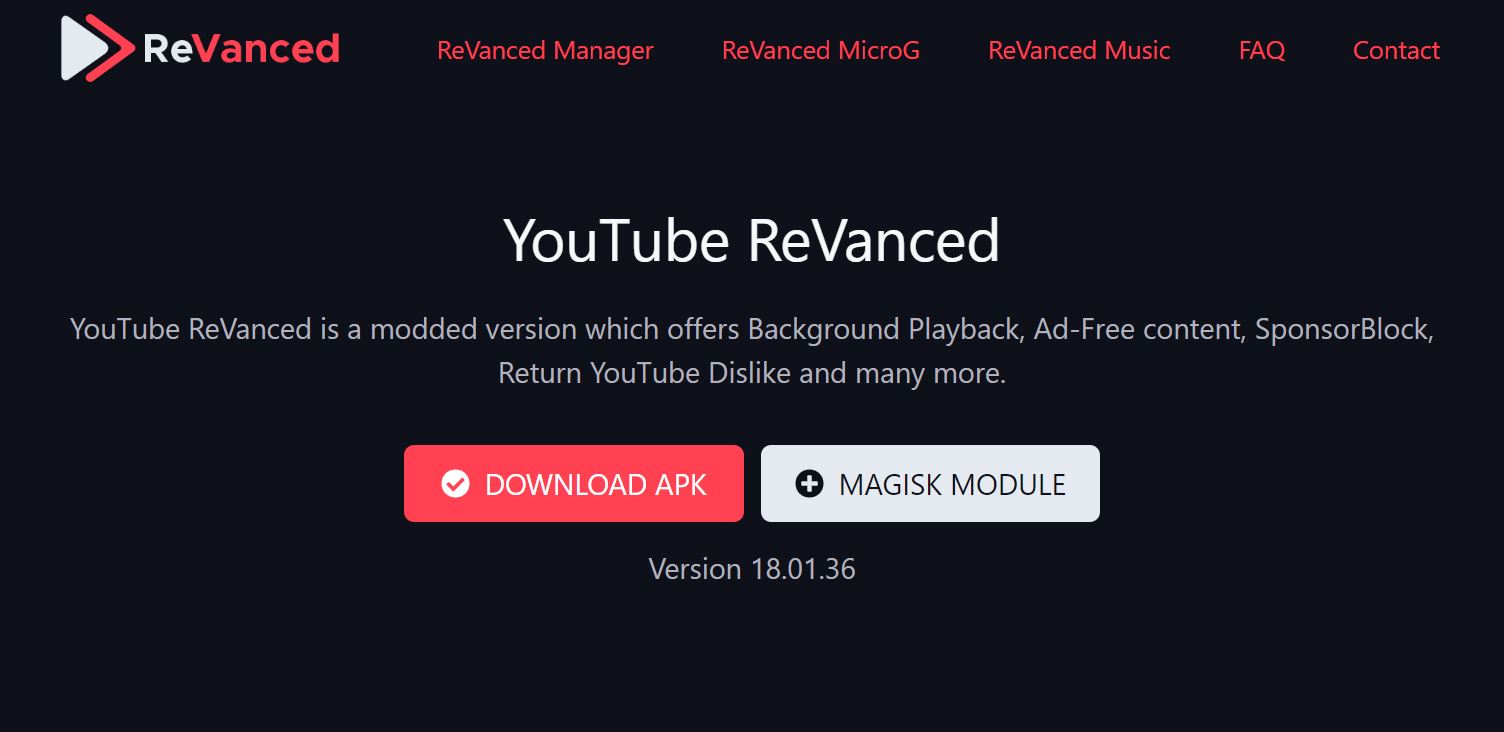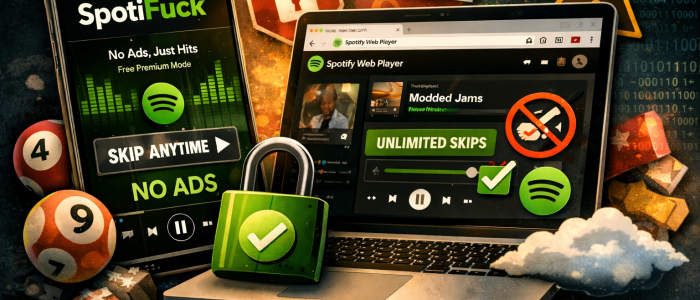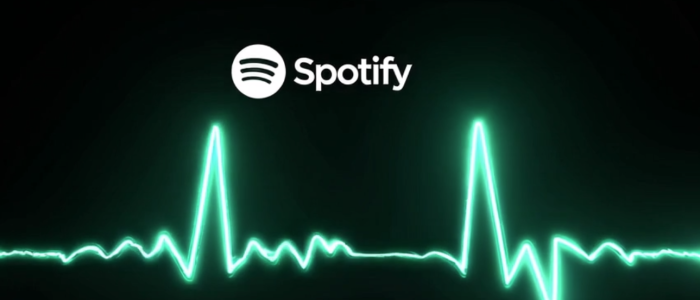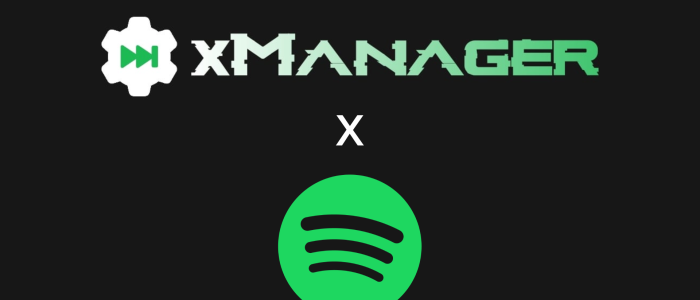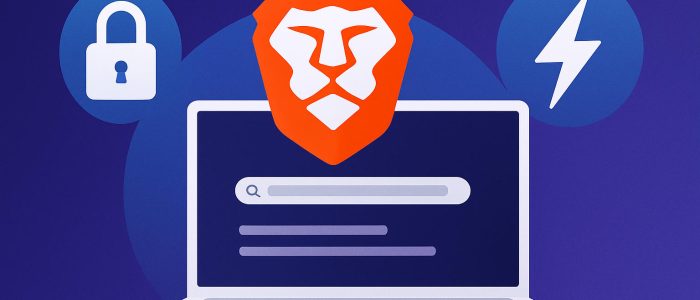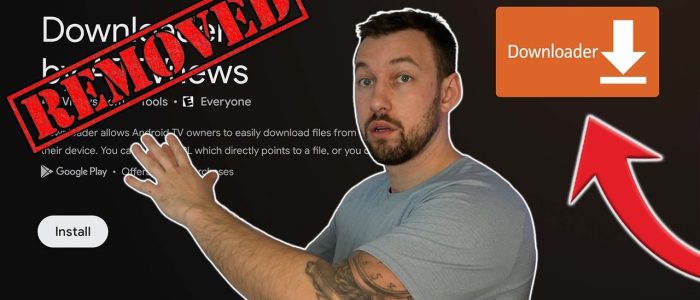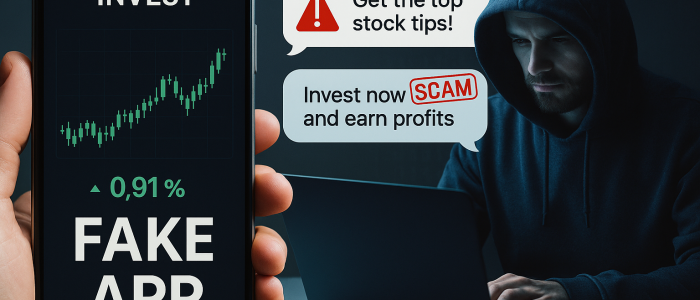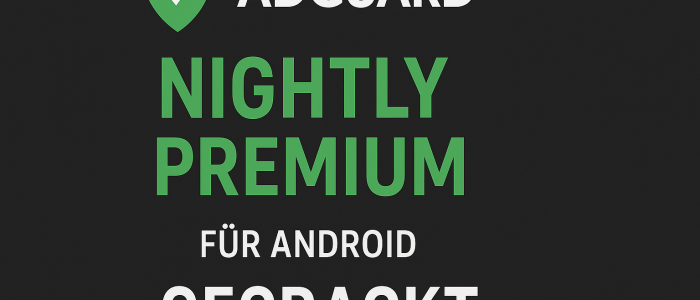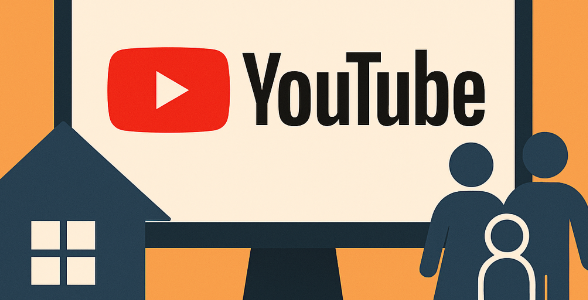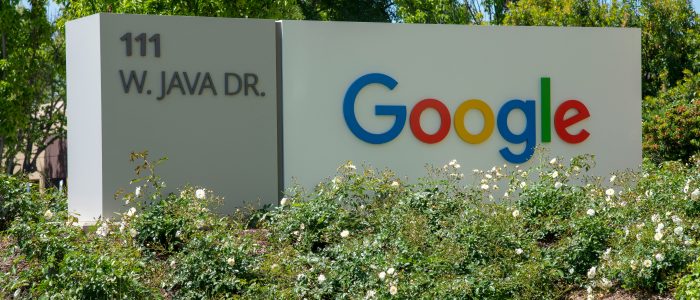Immer mehr Anwender verspüren den Wunsch, YouTube unter Android werbefrei zu nutzen. Wir zeigen Dir, wie Du die lästigen Anzeigen loswirst.
Wer auf YouTube werbefrei Videos schauen möchte, kann unter Windows einfach einen Ad-Blocker oder einen Browser nutzen, der von Haus aus Werbeanzeigen blockiert. Auf einem Android-Smartphone greifen Anwender hingegen eher auf die App zurück, um die Inhalte des Streamingdienstes zu sehen. Wie Du die Werbung trotzdem loswirst, erfährst Du hier.
Für Windows gibt es Ad-Blocker – für Android ReVanced
Die Werbung auf YouTube ist in den letzten Jahren immer aufdringlicher geworden. Sah der Benutzer am Anfang dieses Trends noch einzelne Clips vor einem Video, die er nach wenigen Sekunden überspringen konnte, so bekommt er heute gleich mehrere Anzeigen zu sehen, bevor der gewünschte Inhalt startet. Und das immer öfter auch mitten in der Aufnahme.
Bei immer mehr Anwendern kommt daher der Wunsch auf, YouTube werbefrei zu nutzen. Und bei der Tarnkappe verstehen wir das absolut, denn auch wir hassen Werbung! Unter Windows hilft schon eine einfache Browsererweiterung, die die Anzeigen effektiv blockiert. Inzwischen gibt es beispielsweise mit Vivaldi oder Brave sogar ganze Browser, die diese Funktion direkt integriert haben.
Doch so manch ein Internetnutzer möchte YouTube-Videos auch auf dem Smartphone werbefrei schauen. Und dafür gibt es ebenfalls eine Lösung, über die wir erst kürzlich berichteten: ReVanced.
Wer nun aber glaubt, er könne diese App einfach über den Google Play Store installieren, der dürfte schnell eine Enttäuschung erleben. Da die Anwendung gegen die Richtlinien des Konzerns verstößt, dürfte sie dort niemals zu finden sein.
Mit ReVanced werbefrei auf YouTube – eine Anleitung
Mit folgender Anleitung kannst Du ReVanced dennoch ganz einfach installieren. Um Dein Bewusstsein für dabei entstehende Sicherheitsrisiken zu schärfen, solltest Du diesen Artikel jedoch zunächst bis zum Ende durchlesen, bevor Du zur Tat schreitest. Hinweis: Jegliche Installation geschieht auf eigene Gefahr!
Genau genommen verwenden wir hier sogar Installationspakete von einer inoffiziellen Webseite – nämlich revanced.io. Im Sinne der Entwickler ist es eigentlich, dass Anwender sich die Pakete selbst aus dem unter der Domain revanced.app – der einzigen wirklich offiziellen Quelle – zur Verfügung gestellten Quellcode bauen. Doch dazu dürften die wenigsten interessierten Benutzer in der Lage sein.
Das Team hinter revanced.io behauptet jedoch auch gar nicht, mit dem offiziellen ReVanced-Team verbunden zu sein. Sie seien hingegen „eine Gruppe von Enthusiasten„, die „direkt installierbare APK für YouTube ReVanced und andere revanced-Apps bereitstellt„, heißt es in den FAQ.
Solltest Du der Arbeit dieses Teams vertrauen, darfst Du gleich hier wieder einsteigen und der Anleitung folgen. Falls nicht, darfst Du an dieser Stelle gerne aussteigen und nach anderen Optionen suchen, um YouTube werbefrei zu nutzen. In unserem Forum gibt es bereits Hinweise auf gute Alternativen.
ReVanced installieren in sechs Schritten
● Öffne die Webseite revanced.io auf Deinem Smartphone. Achte dabei unbedingt auf die korrekte Schreibweise der Adresse, damit Du Dir keine Schadsoftware einfängst. Aufgepasst: Nur ein falscher Buchstabe kann Dich auf eine gefälschte Seite führen, die Dir eine Malware andreht.
● Klicke auf die rote Schaltfläche „Download APK„. Du landest daraufhin automatisch weiter unten auf der Webseite und siehst den Download-Bereich.
● Lade nun zuerst MicroG herunter. Dieses Paket ist erforderlich, wenn Du Dich in ReVanced mit Deinem YouTube-Konto anmelden und auf Deine Abos und Playlists zugreifen möchtest.
● Nach dem Download installierst Du das MicroG-Paket. Damit dies gelingt, musst Du auf Deinem Smartphone gegebenenfalls in den Systemeinstellungen die Installation von Apps aus unbekannten Quellen zulassen. Beachte dazu jedoch unbedingt den Sicherheitshinweis ganz unten in diesem Artikel!
● Erst jetzt lädst Du die eigentliche App über „Download (General)“ herunter und installierst diese ebenfalls.
● Du findest die neue Anwendung unter dem Namen „YouTube ReVanced“ mit einem V-artigen App-Symbol. Nachdem Du sie gestartet hast, kannst Du Dich mit deinem Google-Konto anmelden, indem Du oben rechts auf das Profil-Symbol und anschließend auf „Anmelden“ und dann „Konto hinzufügen“ tippst.
Wenn alles geklappt hat, kannst Du YouTube auf deinem Android-Smartphone komplett werbefrei genießen. Du wirst feststellen, dass ReVanced ganz nebenbei noch andere nützliche Funktionen bietet, die sonst nur in YouTubes Premium-Tarif enthalten sind. Beispielsweise lassen sich damit Videos im Hintergrund abspielen. Auch das Display muss während der Wiedergabe nicht aktiv bleiben.
ReVanced erhält keine automatischen Updates
Da ReVanced sich nicht automatisch aktualisiert, macht es Sinn, sich hin und wieder manuell ein Update von der Webseite zu holen. Dafür kannst Du einfach erneut revanced.io besuchen und das aktuelle Paket herunterladen. Achte dabei jedoch darauf, dass Du vor der Installation der neuen Version die alte App deinstallierst.
YouTube werbefrei schauen vs. Sicherheit – bitte beachten!
Manch ein sicherheitsbewusster Anwender könnte nun argumentieren, dass diese Anleitung potenzielle Gefahren für alle Benutzer birgt, die ihr folgen. Und das ist tatsächlich so! Grundsätzlich solltest Du nämlich keine Apps aus unbekannten Quellen installieren. Wenn Du nicht einschätzen kannst, ob die Download-Seite seriös ist, holst Du Dir damit schnell eine Malware auf Dein Smartphone.
Da jedoch immer mehr Benutzer den Wunsch verspüren, YouTube werbefrei zu schauen, werden sie zwangsläufig früher oder später Mittel und Wege dafür finden. Und wie schon erwähnt – im Google Play Store gestaltet sich das schwierig.
Unter Umständen landen die Anwender auf dem Weg zur Lösung daher wirklich auf einer unseriösen Webseite und laden ungewollt eine Schadsoftware herunter. Daher halte ich Aufklärung für sinnvoller, als Menschen mit geringen technischen Kenntnissen sich selbst zu überlassen.
An dieser Stelle sei also noch ein wichtiger Sicherheitshinweis angebracht: Wenn Du der Anleitung gefolgt bist, um YouTube werbefrei zu schauen, solltest Du, sofern Du nicht sehr genau weißt, was Du tust, die Installation von Apps aus unbekannten Quellen in den Systemeinstellungen deines Smartphones wieder verbieten.
Denn diese Einstellung ist eine wichtige Sicherheitsbarriere, die Dich ganz nebenbei daran erinnert, vor der Installation einer App von einer Webseite genauer hinzuschauen, ob die Quelle wirklich seriös ist. Sicherheit und Bequemlichkeit sind leider oftmals schwierig unter einen Hut zu bringen.
Und jetzt viel Spaß beim Streamen! 📺